Помимо определения времени и отслеживания ваших тренировок, основная причина, по которой умные часы лучше обычного фитнес-трекера, - это уведомления. Часы Samsung Galaxy имеют великолепно выглядящие и функциональные уведомления, которые помогут вам держать телефон в кармане, оставаясь на связи. Выбрать приложения, от которых вы хотите получать уведомления, относительно просто, всего в несколько касаний.
Продукты, используемые в этом руководстве
- Хорошо связан: Samsung Galaxy Watch Active2 44 мм (От 298 долларов на Amazon)
- Активатор: Galaxy Wearable (Бесплатно в магазине Google Play)
Как включить уведомления приложений на умных часах Samsung Galaxy
С помощью приложения Galaxy Wearable вы можете включить уведомления для всех приложений на вашем телефоне или только для некоторых, всего за пять простых шагов.
- Открой Galaxy Wearable приложение на вашем телефоне.
- Выбрать Уведомления вверху списка.
-
Вот где вы можете включить или отключить уведомления полностью, а также изменить то, как они будут отображаться на ваших часах.
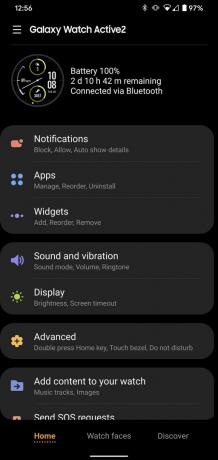
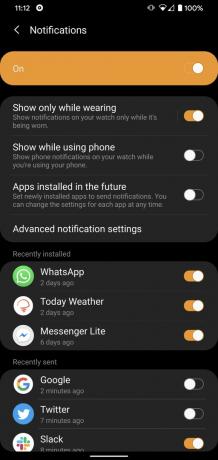
 Источник: Крис Ведель / Android Central
Источник: Крис Ведель / Android Central - Чтобы указать, какие приложения могут отправлять уведомления на часы, прокрутите страницу до пункта Увидеть все.
- Отсюда вы можете переключить конкретные приложения, которые вы хотите отправлять вам уведомления на часы.
Теперь у вас есть возможность выбрать, какие приложения пингуют ваши часы, или отключить их все, если это вам больше нравится. В разделе уведомлений приложения Galaxy Wearable вы можете настроить отображение уведомлений на часах.
Как проверить уведомления на умных часах Samsung Galaxy
Поскольку ваши уведомления включены и готовы к работе, давайте перейдем к этим часам и поговорим о том, как проверить эти уведомления.
- Когда придет ваше уведомление, вы получите вибрация на запястье или звук в зависимости от того, как вы настроили часы.
- Вы увидите оранжевая точка в левой части экрана, сообщая, что вас ждут уведомления.
-
если ты провести справа вы увидите уведомление и индикатор в верхней части экрана с точками, показывающими, сколько уведомлений у вас есть, если вы продолжите смахивать вправо.

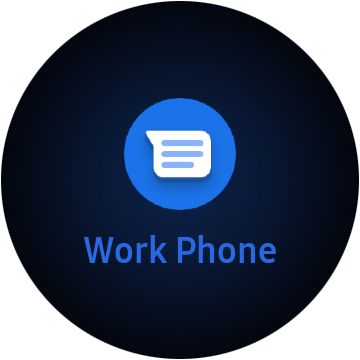
 Источник: Крис Ведель / Android Central
Источник: Крис Ведель / Android Central - Чтобы просмотреть уведомление, нажмите на значок, и вы сможете прочитать уведомление или предпринять действия с ним.
- Когда вы закончите с уведомлением, вы можете проведите вверх, чтобы закрыть это. Это также удалит его с вашего телефона.
Вы можете настроить отображение уведомлений на часах различными способами с помощью приложения Galaxy Wearable. Если вам нужен звук и вибрация, возможно, только одно или другое, а может и ни одно - в приложении вы можете выбрать то, что лучше всего подходит для вас.
Уведомления - это основная причина, по которой мне нравится пользоваться такими умными часами, как Galaxy Watch Active 2, через фитнес-трекер, такой как Fitbit Charge 4. У каждого свой способ получать уведомления и какие приложения могут отправлять уведомления. Прекрасно иметь возможность выбирать, какие приложения получат эту привилегию, а также то, как ваши часы сообщают вам, что им есть что проверить.
Наш лучший выбор оборудования
Независимо от того, какие умные часы Samsung Galaxy вы решите использовать, вы захотите ознакомиться с приложением Galaxy Wearable. Это центр того, как вы получите доступ ко многим функциям ваших часов. От смены циферблата, настройки уведомлений, поиска приложений и многого другого - все это доступно из приложения Wearable.
